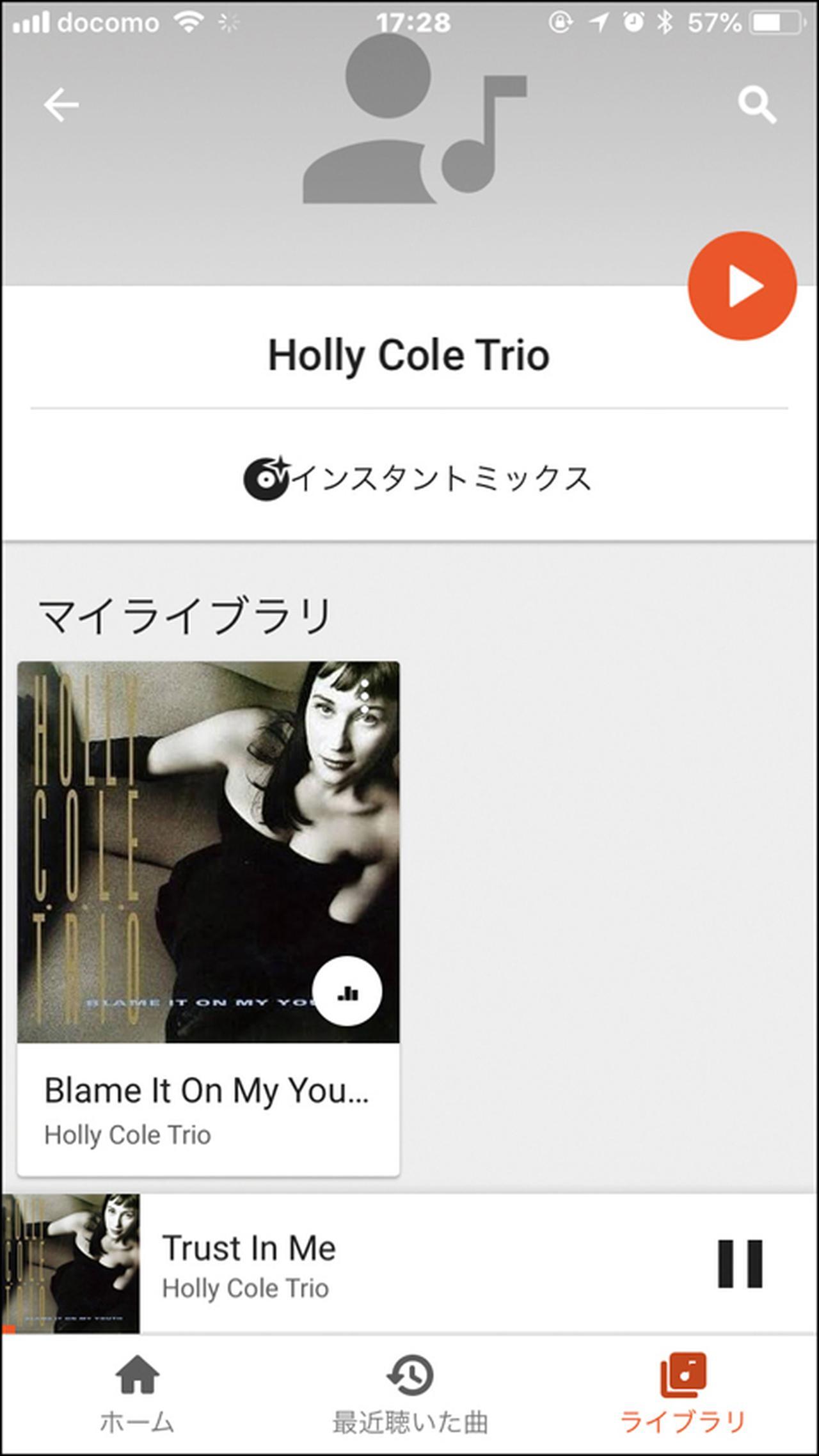マイベスト版のカセットや、深夜ラジオを録音したカセットなど、思い出深いカセットは、傷んで聴けなくなってしまう前に、デジタル化しておこう。デジタル化してパソコンやクラウドなどに保存すれば、消失の心配がなくなるし、パソコンやスマホなどでいつでも聴くことができる。その方法は、デジタル録音対応のカセットデッキやラジカセなど、機種により、デジタルデータを保存するメディアや、保存するデジタルデータの形式が異なる。
CDに保存する場合はWAV形式になる
自分の好きな曲だけを集めた、マイベスト版のカセットや、深夜ラジオを録音したカセットなど、思い出深いカセットは、傷んで聴けなくなってしまう前に、デジタル化しておこう。デジタル化してパソコンやクラウドなどに保存すれば、消失の心配がなくなるし、パソコンやスマホなどでいつでも聴くことができる。
デジタル化で必要となるのは、デジタル録音対応のカセットデッキやラジカセなど、機種により、デジタルデータを保存するメディアや、保存するデジタルデータの形式が異なる。CD-Rに保存する機種なら、PCM(WAV)でのデジタル化となり、そのままCD化される。多くの機種が採用しているのはSDカードやUSBメモリーへの保存機能で、その場合のデータ形式はMP3が多い。パソコンにつなぐUSBが装備されている機種では、パソコンにアプリをインストールしてデジタル録音を行う。たいていの場合、カセット機器に同梱しているパソコン用アプリか、推奨アプリをダウンロードして使用する。パソコンでデジタル録音した場合、CD化したりスマホへ転送したりと、かなり自由に音楽データを扱うことができる。
●バックアップできるメディアの種類
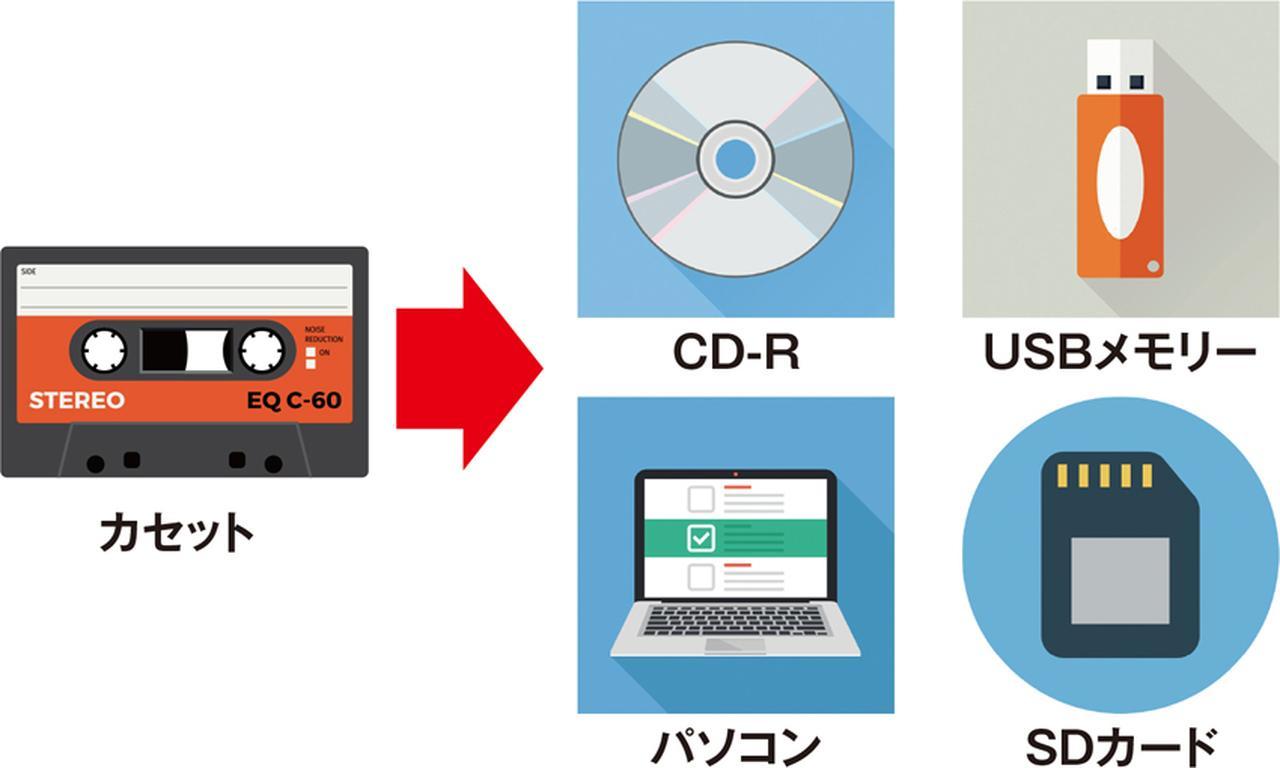
デジタル対応カセットの機種が、どのメディアに対応しているかで、保存メディアが決まる。
クラウドにアップしておくのがおすすめ
元がレコードにしろ、カセットにしろ、デジタル化した音楽データは、インターネット上のファイル保存サービス、いわゆる「クラウドストレージ」に保存することができる。音楽ファイルの場合、Googleの「Google Play Music」のライブラリー機能を使うと、無料で5万曲まで保存することができる。アップロードの方法は、Windowsパソコンを使い、ウエブブラウザーの「Google Chrome」のプラグイン「Chrome版 Google Play Music」を使うか、Windows用アプリ「Music Manager」を使えばいい。
アップロードした楽曲データは、パソコンのブラウザーで「Google Play Music」のサイトの「ライブラリ」にアクセスするか、スマホの「Play Music」アプリの「ライブラリ」を使うことで、いつでもどこでも聴くことができる。
●パソコンからクラウドに保存
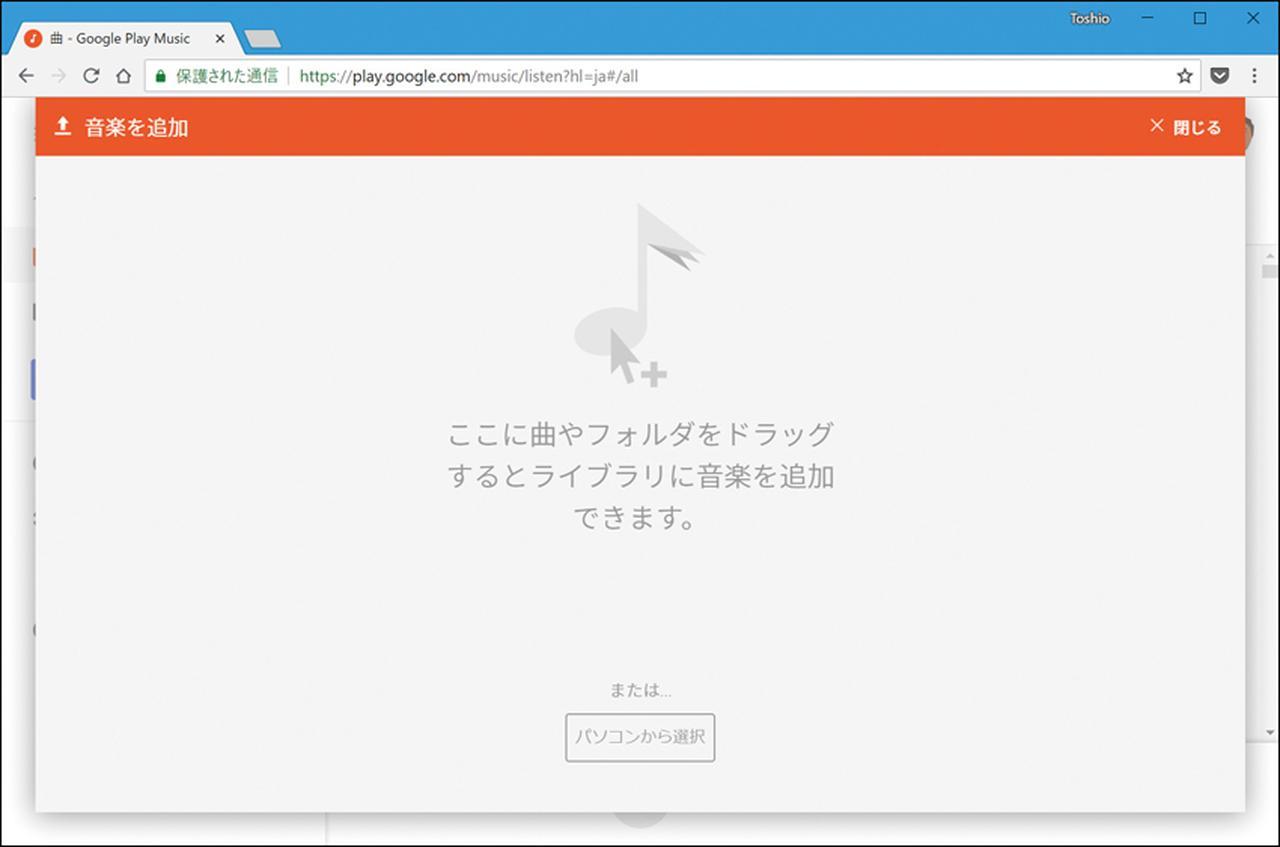
パソコンのブラウザーで「Google Play Music」にアクセスし、「音楽のアップロード」をクリックし、あとは指示に従えばいい。プラグインやアプリのインストールが必要となる。
●スマホでアクセスして聴く
スマホの「Play Music」アプリを使えば、「Google Playミュージック」にアップロードした音楽をいつでも聴くことができる。もちろん、端末にダウンロードすることもできる。
カセットからSDカードにダイレクト録音
●使用機器 東芝・TY-AK1

パソコンなどを使うことなく、単体でSDカードとUSBメモリーにCD、ラジオ、カセットなどの音源をデジタル録音できる。ファイル形式はMP3/192Kbps。録音する各メディアごとに、専用の録音ボタンが用意されているのでわかりやすい。

ラジオカセットレコーダー
TY-AK1
1
録音先となるメディアを選択する

セレクトボタンで「SD/USB/LINE」ボタンを押して、録音メディアを選択。
2
SDカードスロットにカードを挿入

選択したメディア(ここではSDカード)をスロットに挿入する。
3
再生ソースを選択する

カセット音源をデジタル化するので、再生ソースを「TAPE」にする。
4
カセットを入れる

リーダーテープを巻き取って、録音準備ができたカセットを入れる。
5
録音スタート

「SD」の録音ボタンを押せば、自動的にカセットが再生され、録音が開始される。
カセットからパソコンにダイレクト録音
●使用機器 ION AUDIO・TapeExpress

USB(mini USB)を装備し、パソコンに接続してWAVファイル録音ができる、ポータブルカセットプレーヤー。Windows用、Mac用のデジタル録音アプリ「EZ Vinyl/Tape Converter」が付属する。

TapeExpress PLUS
1
カセットを入れる

録音ソースとなるカセットを入れる。電源は乾電池のほか、USB給電にも対応。
2
USBケーブルでパソコンに接続

mini USBケーブル(本機に付属)を使って、パソコンと接続する。
3
カセットを再生する

パソコンで録音アプリを起動し、レベル調整を行ったあとにカセットを再生する。
4
録音を開始
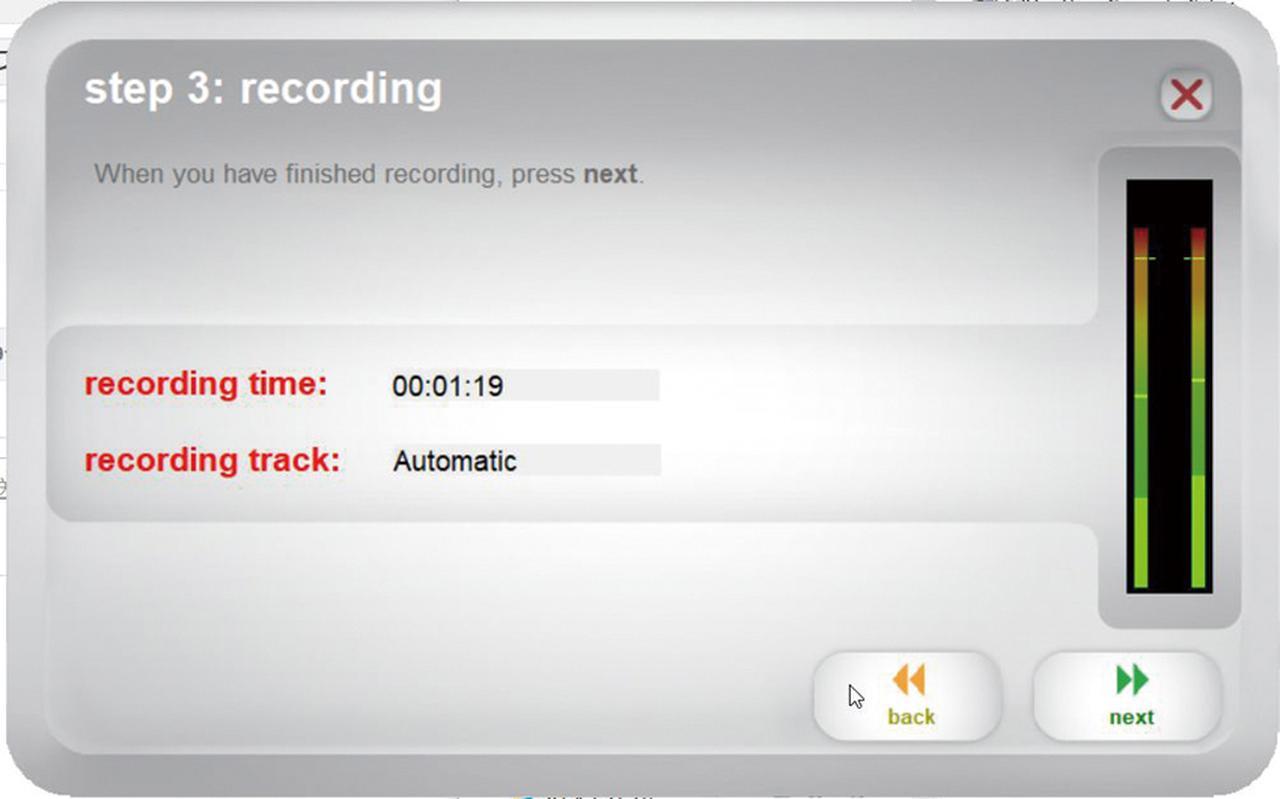
アプリの「record」をクリックして録音を開始。終わったら「next」をクリック。
5
ファイルを保存する
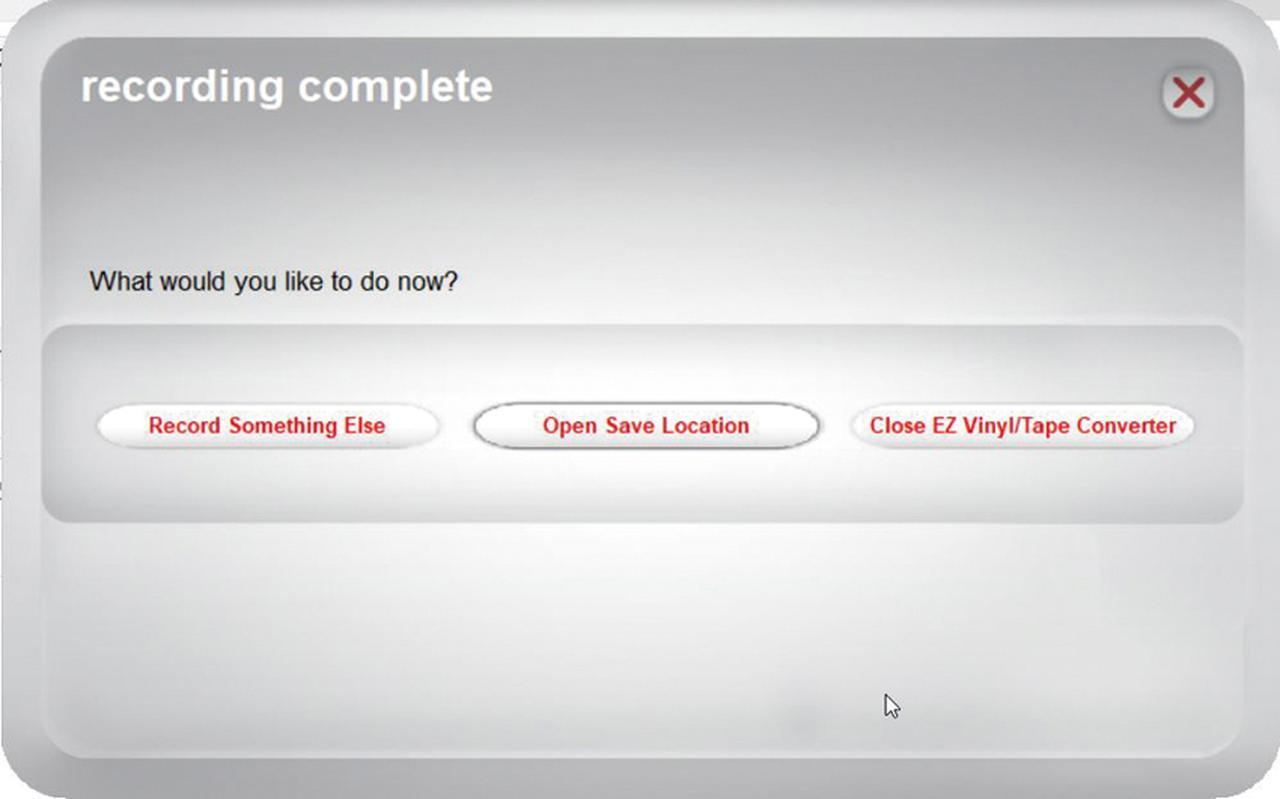
録音が終了したら「Open Save Location」をクリックする。
解説/福多利夫(フリーライター)